以下均是引用百度知道和慕课网 就是这样。
一 超级超级基础的标签知识:
div class与div id有什么区别
id是设置标签的标识 class属性用于指定元素属于何种样式的类。
如样式表可以加入 .title {font-size: 14px; font-weight: bold;}使用方法:class=title id属性用于定义一个元素的独特的样式。 如一个CSS规则:#container{width: 1004px; margin: 0 auto; text-align: left;}使用方法:id=container ,id是一个标签,用于区分不同的结构和内容,就象你的名字,如果一个屋子有2个人同名,就会出现混淆;
class是一个样式,可以套在任何结构和内容上,就象一件衣服; 概念上说就是不一样的: id是先找到结构/内容,再给它定义样式;
class是先定义好一种样式,再套给多个结构/内容。
DIV的ID属性和CLASS属性有什么区别呢? 精选
我来答
分享
举报 浏览 47415 次4个回答
最佳答案
q神奇物种
2013-11-02class是设置标签的类。
id是设置标签的标识。
class属性用于指定元素属于何种样式的类。
如样式表可以加入:
.baobao { color: lime; background: #ff80c0 }
使用方法:class="baobao"
id属性用于定义一个元素的独特的样式。如一个CSS规则:
#binbin { font-size: larger }
使用方法:id="binbin"
id是一个标签,用于区分不同的结构和内容,就象你的学号,如果一个班里有2个人相同学号,就会出现混淆;
class是一个样式,可以套在任何结构和内容上,就象一件衣服;
概念上说就是不一样的:id是先找到结构/内容,再给它定义样式;class是先定义好一种样式,再套给多个结构/内容。
归纳成一句话就是:Class可以反复使用而ID在一个页面中仅能被使用一次。有可能在很大部分浏览器中反复使用同一个ID不会出现问题,但在标准上这绝对是错误的使用,而且很可能导致某些浏览器的现实问题。
在实际应用的时候,Class可能对文字的排版等比较有用,而ID则对宏观布局和设计放置各种元素较有用。
记得有个朋友和我这样说过:id是学号,name是名字,class是衣服 名字可以起一样的,衣服也可以穿相同的,但学号则是唯一的
摘要与表格【暂时无用 记录一笔】
摘要
摘要的内容是不会在浏览器中显示出来的。它的作用是增加表格的可读性(语义化),使搜索引擎更好的读懂表格内容,还可以使屏幕阅读器更好的帮助特殊用户读取表格内容。
语法:
<table summary="表格简介文本">标题
用以描述表格内容,标题的显示位置:表格上方。
语法:
<table> <caption>标题文本</caption> <tr> <td>…</td> <td>…</td> … </tr> … </table>
<a>超链接
使用
<a>标签可实现超链接,它在网页制作中可以说是无处不在,只要有链接的地方,就会有这个标签。语法:
<a href="目标网址" title="鼠标滑过显示的文本">链接显示的文本</a>例如:
<a href="http://www.imooc.com" title="点击进入慕课网">click here!</a>上面例子作用是单击
click here!文字,网页链接到http://www.imooc.com这个网页。title属性的作用,鼠标滑过链接文字时会显示这个属性的文本内容。这个属性在实际网页开发中作用很大,主要方便搜索引擎了解链接地址的内容(语义化更友好),如右侧案例代码(8-12行)。
注意:还有一个有趣的现象不知道小伙伴们发现了没有,只要为文本加入a标签后,文字的颜色就会自动变为蓝色(被点击过的文本颜色为紫色),颜色很难看吧,不过没有关系后面我们学习了css样子就可以设置过来(a{color:#000}),后面会详细讲解。
<a>标签在默认情况下,链接的网页是在当前浏览器窗口中打开,有时我们需要在新的浏览器窗口中打开。如下代码:
<a href="目标网址" target="_blank">click here!</a>
imge:
在网页的制作中为使网页炫丽美观,肯定是缺少不了图片,可以使用
<img>标签来插入图片。语法:
<img src="图片地址" alt="下载失败时的替换文本" title = "提示文本">举例:
<img src = "myimage.gif" alt = "My Image" title = "My Image" />讲解:
1、src:标识图像的位置;
2、alt:指定图像的描述性文本,当图像不可见时(下载不成功时),可看到该属性指定的文本;
3、title:提供在图像可见时对图像的描述(鼠标滑过图片时显示的文本);
4、图像可以是GIF,PNG,JPEG格式的图像文件。
文本输入框、密码输入框
当用户要在表单中键入字母、数字等内容时,就会用到文本输入框。文本框也可以转化为密码输入框。
语法:
<form> <input type="text/password" name="名称" value="文本" /> </form>
1、type:
当type="text"时,输入框为文本输入框;
当type="password"时,输入框为密码输入框。
2、name:为文本框命名,以备后台程序ASP 、PHP使用。
3、value:为文本输入框设置默认值。(一般起到提示作用)
举例:<form> 姓名: <input type="text" name="myName"> <br/> 密码: <input type="password" name="pass"> </form>在浏览器中显示的结果:
文本域,支持多行文本输入
当用户需要在表单中输入大段文字时,需要用到文本输入域。
语法:
<textarearows="行数"cols="列数">文本</textarea>
1、<textarea>标签是成对出现的,以<textarea>开始,以</textarea>结束。
2、cols :多行输入域的列数。
3、rows :多行输入域的行数。
4、在<textarea></textarea>标签之间可以输入默认值。
举例:<form method="post" action="save.php"><label>联系我们</label><textarea cols="50" rows="10" >在这里输入内容...</textarea></form>注意:代码中的<label>标签在本章5-9中讲解。
在浏览器中显示结果:
终于看到css了
CSS全称为“层叠样式表 (Cascading Style Sheets)”,它主要是用于定义HTML内容在浏览器内的显示样式,如文字大小、颜色、字体加粗等。
如下列代码:
p{ font-size:12px; color:red; font-weight:bold; }使用CSS样式的一个好处是通过定义某个样式,可以让不同网页位置的文字有着统一的字体、字号或者颜色等。
span
所有浏览器都支持 <span> 标签。
定义和用法
<span> 标签被用来组合文档中的行内元素。
HTML 与 XHTML 之间的差异
NONE
提示和注释:
提示:请使用 <span> 来组合行内元素,以便通过样式来格式化它们。
注释:span 没有固定的格式表现。当对它应用样式时,它才会产生视觉上的变化。
例子
<p><span>some text.</span>some other text.</p>例子解释
如果不对 span 应用样式,那么 span 元素中的文本与其他文本不会任何视觉上的差异。尽管如此,上例中的 span 元素仍然为 p 元素增加了额外的结构。
可以为 span 应用 id 或 class 属性,这样既可以增加适当的语义,又便于对 span 应用样式。
可以对同一个 <span> 元素应用 class 或 id 属性,但是更常见的情况是只应用其中一种。这两者的主要差异是,class 用于元素组(类似的元素,或者可以理解为某一类元素),而 id 用于标识单独的唯一的元素。
提示:事实上,您也许已经注意到了,W3School 站点上有一些文本的样式与其他文本是不同的。比如“提示”使用了粗体的橘红色。尽管实现这种效果的方法非常多,但是我们的做法是:使用“提示”使用 span 元素,然后对这个 span 元素的父元素,即 p 元素应用 class,这样就可以对这个类的子元素 span 应用相应的样式了。
HTML:
<p class="tip"><span>提示:</span>... ... ...</p>CSS:
p.tip span { font-weight:bold; color:#ff9955; }全局属性
<span> 标签支持 HTML 中的全局属性。
事件属性
<span> 标签支持 HTML 中的事件属性。
CSS语法规则 是不是瞅着很简单啊,,,,,骗人的,这玩意复杂起来比编程语言还复杂
- css 样式由选择符和声明组成,而声明又由属性和值组成,如下图所示:
选择符:又称选择器,指明网页中要应用样式规则的元素,如本例中是网页中所有的段(p)的文字将变成蓝色,而其他的元素(如ol)不会受到影响。
声明:在英文大括号“{}”中的的就是声明,属性和值之间用英文冒号“:”分隔。当有多条声明时,中间可以英文分号“;”分隔,如下所示:
p{font-size:12px;color:red;}注意:
1、最后一条声明可以没有分号,但是为了以后修改方便,一般也加上分号。
2、为了使用样式更加容易阅读,可以将每条代码写在一个新行内,如下所示:
p{ font-size:12px; color:red; }CSS样式可以写在哪些地方呢?从CSS 样式代码插入的形式来看基本可以分为以下3种:内联式、嵌入式和外部式三种。这一小节先来讲解内联式。
内联式css样式表就是把css代码直接写在现有的HTML标签中,如下面代码:<p style="color:red">这里文字是红色。</p>注意要写在元素的开始标签里,下面这种写法是错误的:
<p>这里文字是红色。</p style="color:red">并且css样式代码要写在style=""双引号中,如果有多条css样式代码设置可以写在一起,中间用分号隔开。如下代码:
<p style="color:red;font-size:12px">这里文字是红色。</p>2.
嵌入式css样式,写在当前的文件中
现在有一任务,把右侧编辑器中的“超酷的互联网”、“服务及时贴心”、“有趣易学”这三个短词文字字号修改为18px。如果用上节课我们学习的内联式css样式的方法进行设置将是一件很头疼的事情(为每一个<span>标签加入sytle="font-size:18px"语句),本小节讲解一种新的方法嵌入式css样式来实现这个任务。
嵌入式css样式,就是可以把css样式代码写在<style type="text/css"></style>标签之间。如下面代码实现把三个<span>标签中的文字设置为红色:
<style type="text/css"> span{ color:red; } </style>嵌入式css样式必须写在<style></style>之间,并且一般情况下嵌入式css样式写在<head></head>之间。如右边编辑器中的代码。
3.
外部式css样式,写在单独的一个文件中
外部式css样式(也可称为外联式)就是把css代码写一个单独的外部文件中,这个css样式文件以“
.css”为扩展名,在<head>内(不是在<style>标签内)使用<link>标签将css样式文件链接到HTML文件内,如下面代码:
<link href="base.css" rel="stylesheet" type="text/css" />注意:
1、css样式文件名称以有意义的英文字母命名,如 main.css。
2、rel="stylesheet" type="text/css" 是固定写法不可修改。
3、<link>标签位置一般写在<head>标签之内。
三种方法的优先级
有的小伙伴问了,如果有一种情况:对于同一个元素我们同时用了三种方法设置css样式,那么哪种方法真正有效呢?在右边编辑器就出现了这种情况
1、使用
内联式CSS设置“超酷的互联网”文字为粉色。2、然后使用
嵌入式CSS来设置文字为红色。3、最后又使用
外部式设置文字为蓝色(style.css文件中设置)。但最终你可以观察到“超酷的互联网”这个短词的文本被设置为了
粉色。因为这三种样式是有优先级的,记住他们的优先级:内联式 > 嵌入式 > 外部式但是嵌入式>外部式有一个前提:嵌入式css样式的位置一定在外部式的后面。如右代码编辑器就是这样,<link href="style.css" ...>代码在<style type="text/css">...</style>代码的前面(实际开发中也是这么写的)。感兴趣的小伙伴可以试一下,把它们调换顺序,再看他们的优先级是否变化。
其实总结来说,就是
--就近原则(离被设置元素越近优先级别越高)。但注意上面所总结的优先级是有一个前提:内联式、嵌入式、外部式样式表中css样式是在的相同权值的情况下,什么是权值呢?在后面的9-2小节中会讲解到。
/*
类选择器
类选择器在css样式编码中是最常用到的,如右侧代码编辑器中的代码:可以实现为“胆小如鼠”、“勇气”字体设置为红色。
语法:
.类选器名称{css样式代码;}注意:
1、英文圆点开头
2、其中类选器名称可以任意起名(但不要起中文噢)
使用方法:
第一步:使用合适的标签把要修饰的内容标记起来,如下:
<span>胆小如鼠</span>第二步:使用class="类选择器名称"为标签设置一个类,如下:
<span class="stress">胆小如鼠</span>第三步:设置类选器css样式,如下:
.stress{color:red;}/*类前面要加入一个英文圆点*/*/
ID选择器
在很多方面,ID选择器都类似于类选择符,但也有一些重要的区别:
1、为标签设置id="ID名称",而不是class="类名称"。
2、ID选择符的前面是井号(#)号,而不是英文圆点(.)。
右侧代码编辑器中就是一个ID选择符的完整实例。
任务
我也来试试,为第二段文字中的“公开课”三个文字使用ID选择器的方式设置为绿色
1.在右边编辑器的第16行,输入:
<span id="setGreen">公开课</span>2.在右边编辑器的第10-12行,输入:
#setGreen{ color:green; }类和ID选择器的区别
学习了类选择器和ID选择器,我们会发现他们之间有很多的相似处,是不是两者可以通用呢?我们不要着急先来总结一下他们的相同点和不同点:
相同点:可以应用于任何元素
不同点:1、ID选择器只能在文档中使用一次。与类选择器不同,在一个HTML文档中,ID选择器只能使用一次,而且仅一次。而类选择器可以使用多次。
下面代码是正确的:
<p>三年级时,我还是一个<span class="stress">胆小如鼠</span>的小女孩,上课从来不敢回答老师提出的问题,生怕回答错了老师会批评我。就一直没有这个<span class="stress">勇气</span>来回答老师提出的问题。</p>而下面代码是错误的:
<p>三年级时,我还是一个<span id="stress">胆小如鼠</span>的小女孩,上课从来不敢回答老师提出的问题,生怕回答错了老师会批评我。就一直没有这个<span id="stress">勇气</span>来回答老师提出的问题。</p>2、可以使用类选择器词列表方法为一个元素同时设置多个样式。我们可以为一个元素同时设多个样式,但只可以用类选择器的方法实现,ID选择器是不可以的(不能使用 ID 词列表)。
下面的代码是正确的(完整代码见右侧代码编辑器)
.stress{ color:red; } .bigsize{ font-size:25px; } <p>到了<span class="stress bigsize">三年级</span>下学期时,我们班上了一节公开课...</p>上面代码的作用是为“三年级”三个文字设置文本颜色为红色并且字号为25px。
下面的代码是不正确的(完整代码见右侧代码编辑器)
#stressid{ color:red; } #bigsizeid{ font-size:25px; } <p>到了<span id="stressid bigsizeid">三年级</span>下学期时,我们班上了一节公开课...</p>上面代码不可以实现为“三年级”三个文字设置文本颜色为红色并且字号为25px的作用。
D选择器与类选择器的优先级
id选择器的优先级大于类选择器,为啥该程序字体样式优先显示的是类选择器的
2018-08-24 源自:HTML+CSS基础课程 8-5 94 浏览 2 回答
最佳回答
2018-08-24
如果id和class都设置了同一样式,则显示id选择器的;如果id写的样式和class不冲突,则都会显示
+2积分什么是积分?
网页制作中 结构、表现、行为分离,其中 HTML 是结构,css是表现,js是行为。
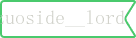
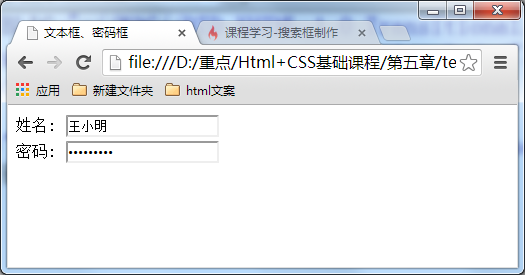
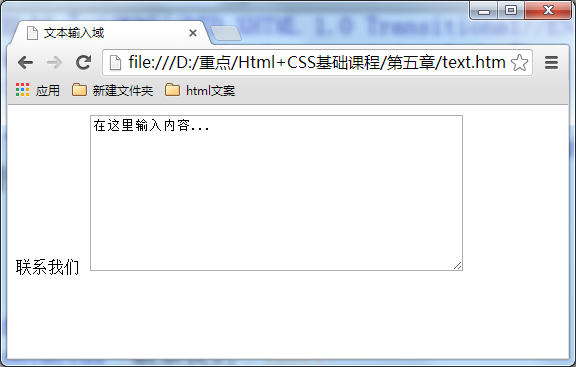
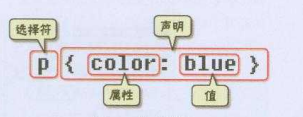
 web_雪花
web_雪花